Κορυφαίες 7 συσκευές εγγραφής GIF για τη λήψη κινούμενων GIF σε Windows / Mac
Στην εποχή μας, GIF γίνεται όλο και πιο δημοφιλές στο κοινωνικό δίκτυο. Η ίδια η μορφή GIF δεν είναι απαραίτητα η καλύτερη για την παροχή εικόνων υψηλής ποιότητας. Αλλά πρέπει να γνωρίζετε ότι, πολλά emoji που χρησιμοποιείτε κάθε μέρα είναι κινούμενα GIF.
Το αρχείο GIF προσφέρει έναν απλό τρόπο να πείτε τι εννοείτε, να εκφράζετε το συναίσθημά σας, να ενσωματώνετε κινούμενα σχέδια, να επισημαίνετε ένα σημείο, να απεικονίζετε κάτι και πολλά άλλα. Στην πραγματικότητα, ενώ η καθημερινή επικοινωνία με τα μέλη της οικογένειάς σας, τους φίλους, τους συναδέλφους και άλλους, θα χρησιμοποιείτε συχνά διάφορα GIF. Έχετε επίσης την ανάγκη να φτιάξετε τα δικά σας κινούμενα GIF; Γνωρίζεις πώς να εγγράψετε οθόνη σε GIF?
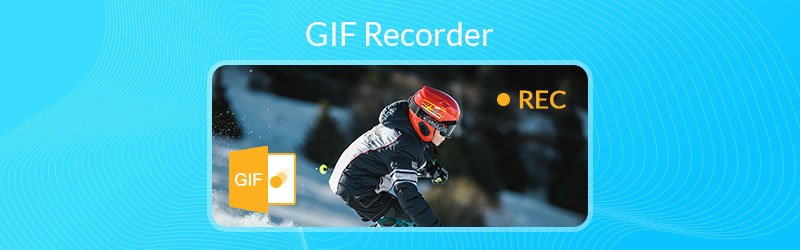
Πριν γράψετε, πώς δοκιμάζουμε λογισμικό για δημοσιεύσεις:
Αποποίηση ευθύνης: Όλο το περιεχόμενο στον ιστότοπό μας είναι γραμμένο από ανθρώπους της συντακτικής μας ομάδας. Πριν γράψουμε, κάνουμε βαθιά έρευνα για το θέμα. Στη συνέχεια, μας παίρνει 1-2 ημέρες για να επιλέξουμε και να δοκιμάσουμε εργαλεία. Δοκιμάζουμε λογισμικό από απαιτήσεις συσκευής και συστήματος, λειτουργίες, εμπειρία χρήσης κ.λπ. Για να κάνουμε τη δοκιμή μας πιο ολοκληρωμένη, προβάλλουμε επίσης ιστοτόπους αναθεώρησης, όπως G2, Trustpilot κ.λπ., για να συγκεντρώσουμε τις εμπειρίες πραγματικών χρηστών για αναφορά.
Συσκευή εγγραφής GIF Σας επιτρέπει να καταγράψετε την οθόνη του υπολογιστή και να την αποθηκεύσετε ως κινούμενο αρχείο GIF με ευκολία. Το καλό είναι ότι υπάρχουν πολλές συσκευές εγγραφής GIF / δημιουργοί που παρέχονται στο Διαδίκτυο που μπορούν να σας βοηθήσουν να καταγράψετε την οθόνη στο GIF. Λαμβάνοντας υπόψη την ανάγκη σας, αυτή η ανάρτηση μοιράζεται 7 υπέροχες συσκευές εγγραφής οθόνης GIF για να διαλέξετε.
NO.1 Καλύτερη συσκευή εγγραφής GIF για παράθυρο και συσκευή εγγραφής οθόνης
Εάν είστε περίεργοι για το πώς να εγγράψετε την οθόνη ως GIF, είστε στο σωστό μέρος. Από αυτό το μέρος, θέλουμε να σας παρουσιάσουμε 10 συσκευές εγγραφής GIF για να εγγράψετε την οθόνη του υπολογιστή σας και, στη συνέχεια, να τη μετατρέψετε σε κινούμενο αρχείο GIF.
Εγγραφή οθόνης αναμφίβολα το καλύτερο λογισμικό εγγραφής GIF για Window 10/8/7 / XP / Vista PC και Mac. Είναι κάτι περισσότερο από μια κινούμενη συσκευή εγγραφής GIF ή δημιουργός. Έχει τη δυνατότητα να καταγράφει οποιεσδήποτε δραστηριότητες στον υπολογιστή σας με υψηλή ποιότητα. Αυτή η συσκευή εγγραφής GIF σάς επιτρέπει να εγγράφετε εικόνα από οθόνη υπολογιστή, ένα ενεργό παράθυρο και κάμερα web. Επιπλέον, είναι σε θέση να συλλάβει ήχο από τον ήχο του συστήματος και το μικρόφωνο / ηχείο.

- Εύκολη εγγραφή της οθόνης του υπολογιστή σας με υψηλή ποιότητα και μετατροπή της σε αρχείο GIF.
- Καταγράψτε οτιδήποτε εμφανίζεται στην οθόνη με ακριβώς πρωτότυπη ποιότητα εικόνας / ήχου.
- Καταγράψτε περιεχόμενο GIF με πλήρη οθόνη ή προσαρμοσμένη περιοχή και σχέδιο σε πραγματικό χρόνο.
- Λήψη οθόνης Windows / Mac, κάμερα web, εγγραφή ήχου και λήψη στιγμιότυπων οθόνης.
- Καταγράψτε διαδικτυακά βίντεο, 2D / 3D gameplay, συνομιλίες βίντεο / συναντήσεις, μουσική και άλλα.
- Ισχυρές δυνατότητες επεξεργασίας και εξαγωγή καταγεγραμμένου περιεχομένου σε GIF ή άλλες μορφές.

Πώς να χρησιμοποιήσετε αυτήν τη συσκευή εγγραφής GIF για να δημιουργήσετε τα δικά σας GIF
Βήμα 1. Αρχικά, πρέπει να κάνετε δωρεάν λήψη και εγκατάσταση αυτής της ισχυρής συσκευής εγγραφής GIF στον υπολογιστή σας. Όπως μπορείτε να δείτε από ψηλά, είναι συμβατό με τα Windows 10/8/7 / XP / Vista PC και Mac. Βεβαιωθείτε ότι έχετε κατεβάσει τη σωστή έκδοση.
Βήμα 2. Επιλέξτε το Βίντεο λειτουργία όταν εισάγετε την κύρια διεπαφή. Στη συνέχεια, μπορείτε να προσαρμόσετε διάφορες ρυθμίσεις εγγραφής. Στην πραγματικότητα, για να καταγράψετε ένα αρχείο GIF, μπορείτε να απενεργοποιήσετε τον ήχο συστήματος και το μικρόφωνο.

Βήμα 3. Κάντε κλικ στο Ρυθμίσεις εικονίδιο και μετά επιλέξτε Προτιμήσεις από την αναπτυσσόμενη λίστα. Θα εμφανιστεί ένα νέο παράθυρο προτιμήσεων. Επιλέγω Παραγωγή στα αριστερά και, στη συνέχεια, ορίστε τη μορφή εξόδου ως GIF.
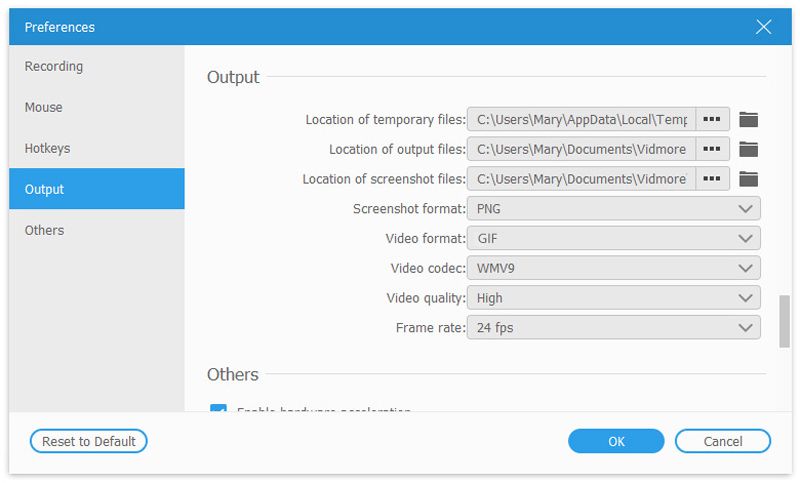
Βήμα 4. Τώρα μπορείτε να κάνετε κλικ στο REC για να ξεκινήσει η εγγραφή της οθόνης σε GIF. Κατά τη διάρκεια ή μετά την εγγραφή, σας επιτρέπεται να σχεδιάσετε ορθογώνιο, να προσθέσετε βέλος, γραμμή ή άλλα στοιχεία ανάλογα με τις ανάγκες σας. Μετά την εγγραφή GIF, μπορείτε να κάνετε προεπισκόπηση του αποτελέσματος και στη συνέχεια να αποφασίσετε αν θέλετε να το διατηρήσετε ή όχι. Εάν είστε ικανοποιημένοι με αυτό, μπορείτε να κάνετε κλικ Σώσει κουμπί για να αποθηκεύσετε την εγγραφή ως κινούμενο αρχείο GIF.
Αυτή η συσκευή εγγραφής GIF έχει τη δυνατότητα να καταγράφει τυχόν δραστηριότητες που συνέβησαν στον υπολογιστή σας και να την αποθηκεύσει σε δημοφιλή μορφή βίντεο ή ήχου, όπως MP4, MOV, AVI, MKV, FLV, MP3 και άλλα. Το πιο σημαντικό, με την υιοθέτηση της τελευταίας τεχνολογίας επιτάχυνσης, εγγυάται ότι μπορείτε να εγγράψετε ομαλά το GIF με υψηλή ποιότητα.
NO.2 Δωρεάν εγγραφή GIF για Mac - QuickTime Player
QuickTime Player είναι η προεπιλεγμένη συσκευή αναπαραγωγής πολυμέσων και συσκευή εγγραφής οθόνης σε Mac. Εάν χρησιμοποιείτε Mac, μπορείτε να βασιστείτε στο QuickTime Player για να πραγματοποιήσετε την εγγραφή και να την αποθηκεύσετε ως GIF. Αυτή η δωρεάν συσκευή εγγραφής GIF μπορεί να σας προσφέρει δωρεάν, σταθερή και υψηλής ποιότητας εγγραφή οθόνης. Απλώς εκτελέστε το QuickTime Player και επιλέξτε τη λειτουργία Νέα εγγραφή ταινίας, μπορείτε να ξεκινήσετε να δημιουργείτε το δικό σας GIF με το περιεχόμενο που έχει καταγραφεί.
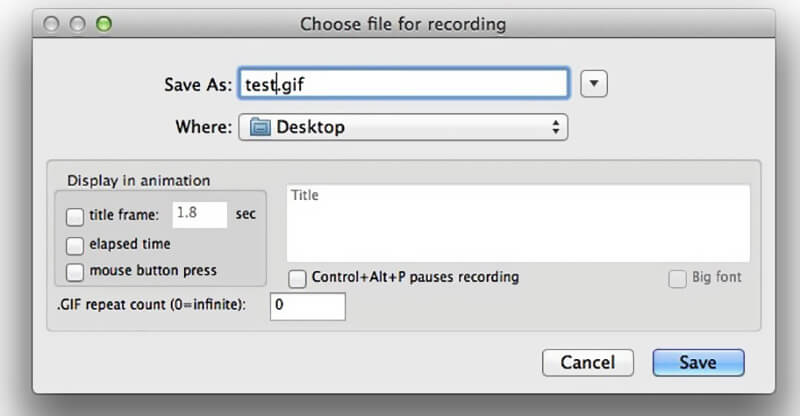
Το QuickTime Player διαθέτει ορισμένες βασικές δυνατότητες επεξεργασίας για να μπορείτε να επεξεργαστείτε και να προσαρμόσετε την εγγραφή σας. Επομένως, είναι πολύ βολικό να φτιάξετε ένα αρχείο GIF που σας αρέσει. Σας επιτρέπει να καταγράψετε μια εγγραφή 4K UHD. Όταν εξάγετε το καταγεγραμμένο αρχείο, βεβαιωθείτε ότι το αποθηκεύετε ως κινούμενο αρχείο GIF.
NO.3 Δωρεάν εγγραφή ανοιχτού κώδικα GIF για Windows - ScreenToGIF
ScreenToGIF είναι λογισμικό εγγραφής ανοιχτού κώδικα GIF που σας επιτρέπει να καταγράφετε οθόνη από οθόνη υπολογιστή, κάμερα Web και Sketchboard. Προσφέρει έναν απλό τρόπο δημιουργίας ενός κινούμενου αρχείου GIF με καταγεγραμμένο περιεχόμενο. Αυτός ο δημιουργός GIF σάς επιτρέπει επίσης να προσθέσετε κείμενο, υπότιτλους, πλαίσιο τίτλου και πολλά άλλα στην εγγραφή σας.
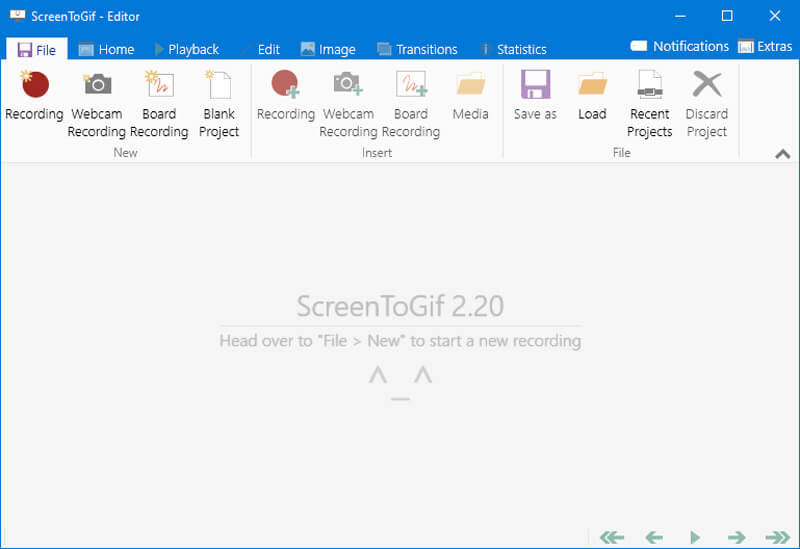
Το ScreenToGIF είναι δωρεάν, μία εκτελέσιμη και πολύ μικρού μεγέθους εφαρμογή. Μπορείτε εύκολα να το εγκαταστήσετε και να το εκτελέσετε για την εγγραφή GIF. Αυτή η συσκευή εγγραφής GIF διαθέτει ορισμένες βασικές δυνατότητες επεξεργασίας για να επεξεργαστείτε την εγγραφή σας. Μετά από αυτό, μπορείτε να το αποθηκεύσετε ως αρχείο GIF ή ως έργο για επεξεργασία αργότερα. Το ScreenToGIF είναι συμβατό μόνο με το σύστημα των Windows. Εάν αντιμετωπίσετε πρόβλημα διακοπής εγγραφής GIF, πρέπει να εγκαταστήσετε ένα καθαρό πλαίσιο για να το διορθώσετε.
NO.4 Εγγραφή οθόνης GIF για Windows / Mac - Recordit
Κατέγραψε το είναι το λογισμικό screencasting που βασίζεται στο cloud και σας επιτρέπει να εγγράψετε οθόνη και να το μετατρέψετε σε αρχείο GIF. Αυτή η καταγραφή GIF είναι συμβατή με Windows και Mac. Παρέχει έναν απλό τρόπο εγγραφής ολόκληρης της οθόνης του υπολογιστή σας ή της επιλεγμένης περιοχής. Μετά την εγγραφή, μπορείτε να δείτε την εγγραφή σας στο πρόγραμμα περιήγησής σας. Μπορεί να λειτουργήσει ως δωρεάν συσκευή εγγραφής GIF για τη λήψη περιεχομένου 5 λεπτών. Στην πραγματικότητα, θα πρέπει να είναι αρκετό για να δημιουργήσετε ένα κινούμενο αρχείο GIF.

NO.5 GIF Capture για Windows / Mac / iOS / Android - Gyazo
Γκιάζο είναι ένα δημοφιλές λογισμικό εγγραφής οθόνης που μπορεί να σας βοηθήσει να εγγράψετε οθόνη σε GIF. Παρέχει εκδόσεις Windows και Mac για να δημιουργήσετε τα δικά σας αρχεία GIF. Επιπλέον, προσφέρει εκδόσεις iOS και Android για να βεβαιωθείτε ότι μπορείτε εύκολα να τραβήξετε οθόνη και να δημιουργήσετε GIF απευθείας στο κινητό σας τηλέφωνο. Μπορείτε εύκολα να σύρετε και να προσαρμόσετε την περιοχή εγγραφής. Μπορείτε να δοκιμάσετε το δωρεάν εργαλείο λήψης GIF για να προσπαθήσετε να καταγράψετε ένα αρχείο GIF.
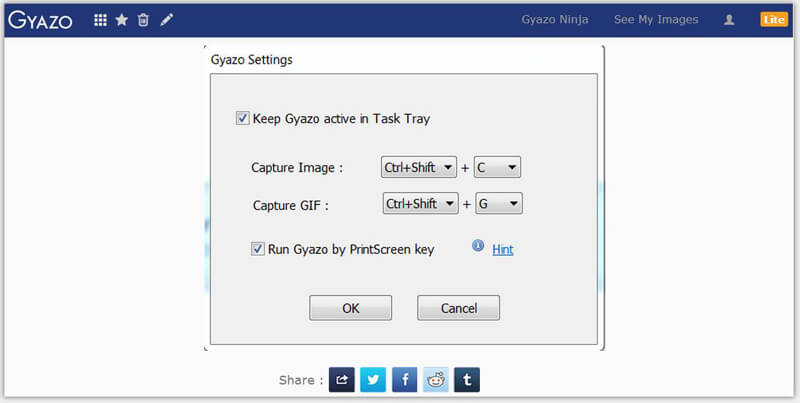
Το Gyazo δεν είναι εντελώς δωρεάν συσκευή εγγραφής GIF. Εάν θέλετε ορισμένες δυνατότητες επεξεργασίας ή καταργήσετε ορισμένα όρια, πρέπει να κάνετε αναβάθμιση στην έκδοση Pro για να λάβετε περισσότερες δυνατότητες. Σας επιτρέπει να προσθέσετε σημειώσεις, βέλη, κείμενα και περισσότερα στοιχεία στα αρχεία GIF εξόδου σας. Μετά την εγγραφή, σας δίνεται ένας απλός τρόπος για να μοιραστείτε το δημιουργημένο GIF ή το στιγμιότυπο οθόνης σε κοινωνικές εφαρμογές.
NO.6 Απλή συσκευή εγγραφής GIF για Windows - VClip
VClip είναι ένα πολύ εύκολο στη χρήση συσκευή εγγραφής βίντεο για Windows που μπορεί να σας βοηθήσει να εγγράψετε την οθόνη του υπολογιστή σας ως κινούμενο αρχείο GIF. Σας προσφέρει δύο τρόπους εγγραφής, ολόκληρη την οθόνη ή επιλεγμένη περιοχή για να καταγράψετε την οθόνη σε GIF. Αυτή η συσκευή εγγραφής GIF έχει σχεδιαστεί μόνο με δυνατότητα εγγραφής. Και σας προσφέρονται μόνο δύο επιλογές, ο έλεγχος ρυθμού καρέ και η μορφή εξόδου για ρύθμιση.
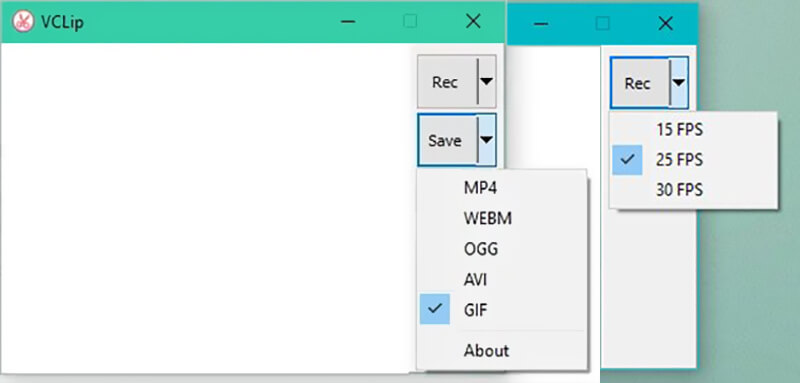
Η εφαρμογή είναι απλή και δεν θα χρειαστεί να ασχοληθείτε με πάρα πολλές ρυθμίσεις, ωστόσο αυτό έρχεται σε τιμή. Τα GIF είναι χαμηλής ποιότητας. Εκτός από τη μορφή GIF, το VClip μπορεί επίσης να εξάγει MP4, WEBM, OGG, AVI και άλλες μορφές. Αυτή η καταγραφή οθόνης GIF είναι συμβατή μόνο με τον υπολογιστή Windows 10/7/8 / Vista. Δεν μπορείτε να το χρησιμοποιήσετε σε υπολογιστή με Windows XP.
NO.7 Ισχυρή συσκευή εγγραφής GIF για Windows 10/8/7 - ShareX
ShareX είναι ένα από τα πιο δημοφιλή προγράμματα εγγραφής οθόνης που μπορεί να λειτουργήσει ως μια εξαιρετική συσκευή εγγραφής GIF για τη λήψη περιεχομένου στον υπολογιστή σας Windows 10/8/7 και για αποθήκευση σε μορφή GIF. Ως ένα εργαλείο προβολής οριζόντιου προσανατολισμού, σας επιτρέπει να κάνετε εγγραφή σε πλήρη οθόνη, ενεργό παράθυρο / οθόνη ή επιλεγμένη περιοχή ανάλογα με τις ανάγκες σας.

Το ShareX είναι ειδικά σχεδιασμένο με δυνατότητα εγγραφής οθόνης GIF. Μπορείτε να το χρησιμοποιήσετε για να καταγράψετε τα αρχεία GIF σας με ευκολία. Αυτή η συσκευή εγγραφής GIF δεν διαθέτει λειτουργίες επεξεργασίας για βίντεο. Αλλά επιτρέπεται να επεξεργαστείτε τη φωτογραφία. Μετά την εγγραφή, σας παρέχει έναν απλό τρόπο για να ανεβάσετε και να μοιραστείτε το αρχείο GIF.
συμπέρασμα
Είστε περίεργοι για το πώς να εγγράψετε την οθόνη ως GIF; Εάν διασκεδάζετε από μερικά αστεία GIF και θέλετε να φτιάξετε τα δικά σας κινούμενα αρχεία GIF με εγγεγραμμένο περιεχόμενο, βρίσκεστε στο σωστό μέρος. Έχουμε κάνει μια λίστα με 7 υπέροχες συσκευές εγγραφής GIF για να διαλέξετε. Μπορείτε να λάβετε βασικές πληροφορίες για κάθε καταγραφή οθόνης GIF. Αφού διαβάσετε αυτήν τη σελίδα, μπορείτε να επιλέξετε την προτιμώμενη για να δημιουργήσετε GIF. Μπορείτε να το μοιραστείτε με άλλους αναγνώστες στο σχόλιο εάν έχετε οποιαδήποτε πρόταση εγγραφής GIF.


